Como instalar fontes no Windows 10 e 11
[ad_1]
O Windows é um ótimo sistema operacional quando se trata de personalização. É fácil obter elementos visuais personalizados no Windows, incluindo milhares de fontes disponíveis. Veja como instalar fontes no Windows 10 e 11.
Consulte Mais informação: Como usar temas no Windows 10
RESPOSTA RÁPIDA
Para instalar uma fonte no Windows, vá para Configurações do Windows -> Personalização -> Fontes. Clique Obtenha mais fontes na Microsoft Store, clique na fonte e clique em Pegue. Se você tiver baixado a fonte, arraste e solte-a do local salvo para a caixa na janela Fontes que diz Arraste e solte para instalar.
SALTAR PARA SEÇÕES-CHAVE
Como instalar fontes no Windows
A instalação de fontes no Windows pode ser feita de duas maneiras. Você pode usar a Microsoft Store para obter fontes gratuitas e pagas listadas lá ou baixar uma fonte de sua escolha da Internet e instalá-la manualmente. Ambos os métodos são relativamente simples.
Instalar fontes no Windows via Microsoft Store
Abra o aplicativo Configurações do Windows por meio de pesquisa. Clique Personalização. No Windows 11, isso estará localizado no painel de navegação esquerdo.
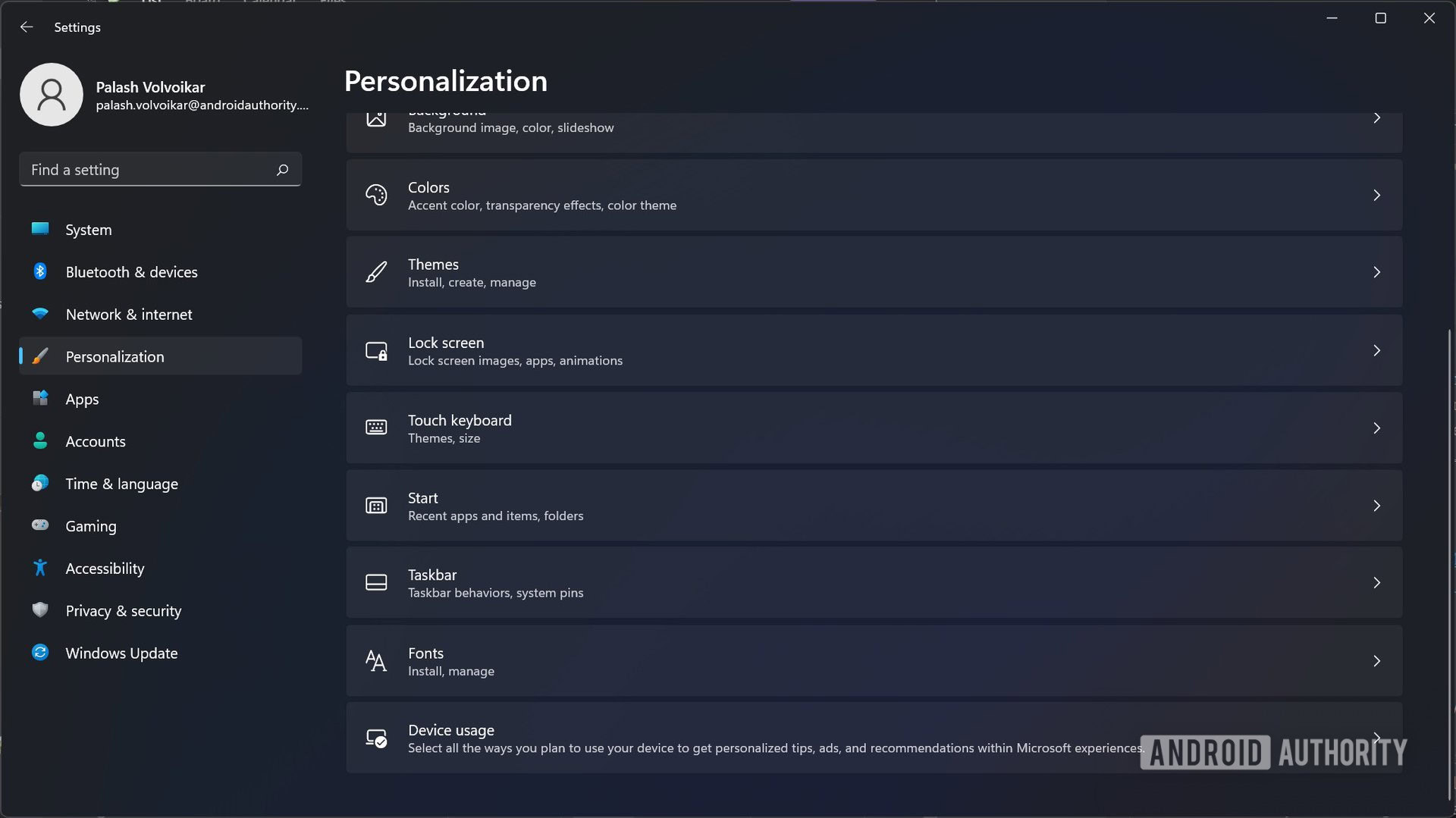
Palash Volvoikar / Autoridade Android
Clique Fontes. No Windows 10, isso estará localizado no painel de navegação esquerdo, enquanto o Windows 11 terá a opção no painel direito.
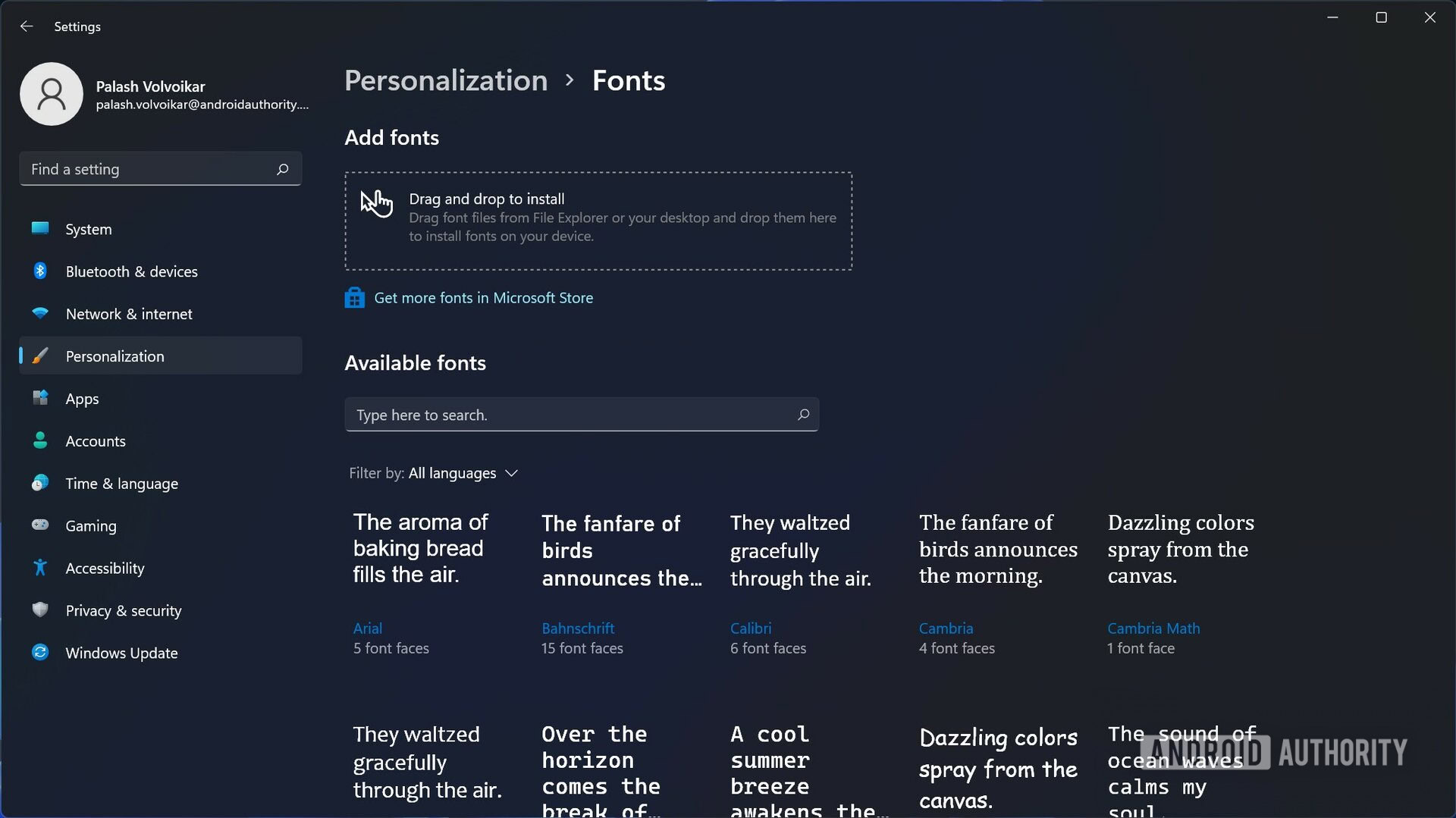
Palash Volvoikar / Autoridade Android
Clique no Obtenha mais fontes na Microsoft Store botão.
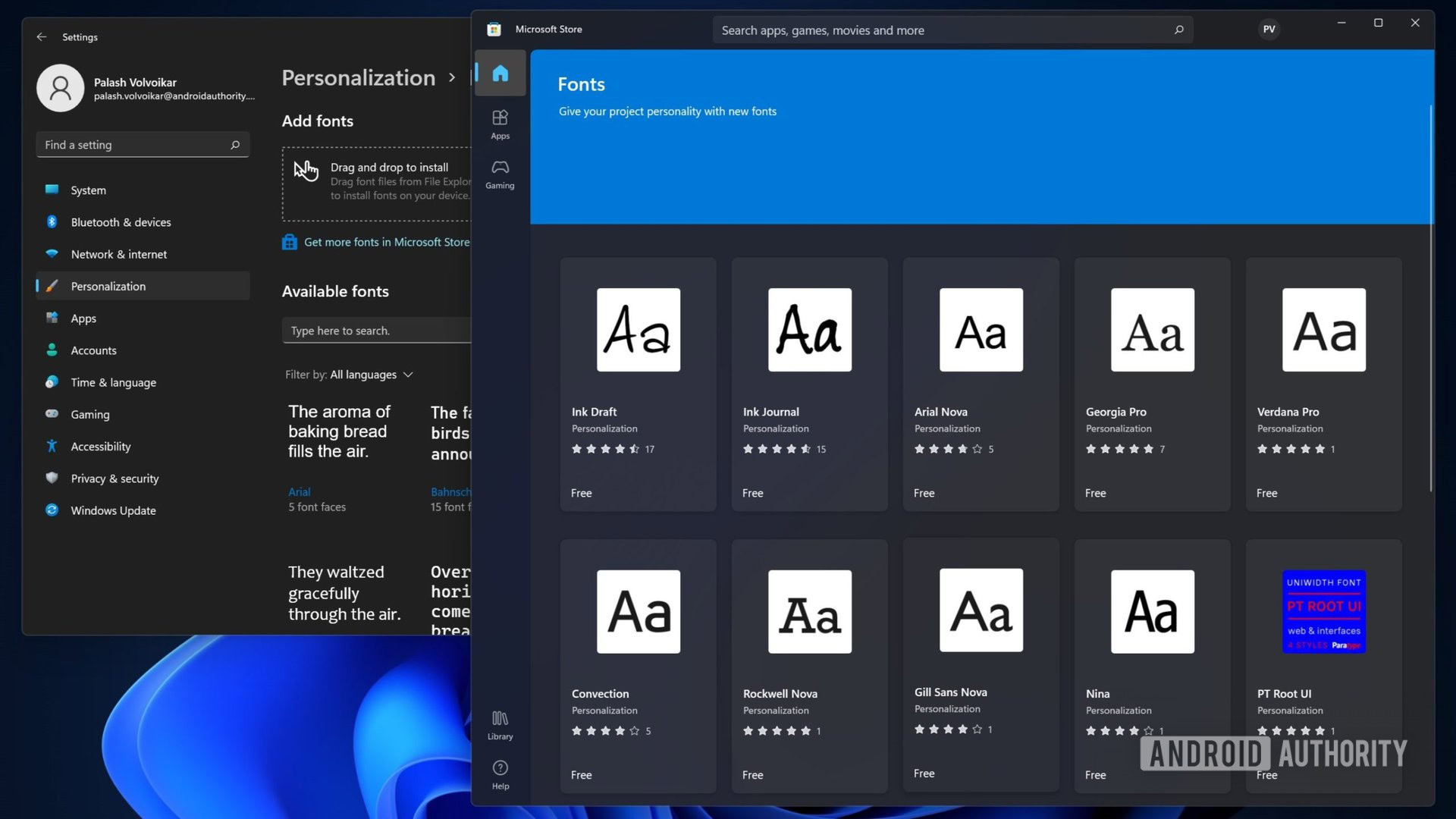
Palash Volvoikar / Autoridade Android
A Microsoft Store será aberta com uma seleção de fontes. Clique na fonte que você deseja abrir a listagem da fonte na loja.
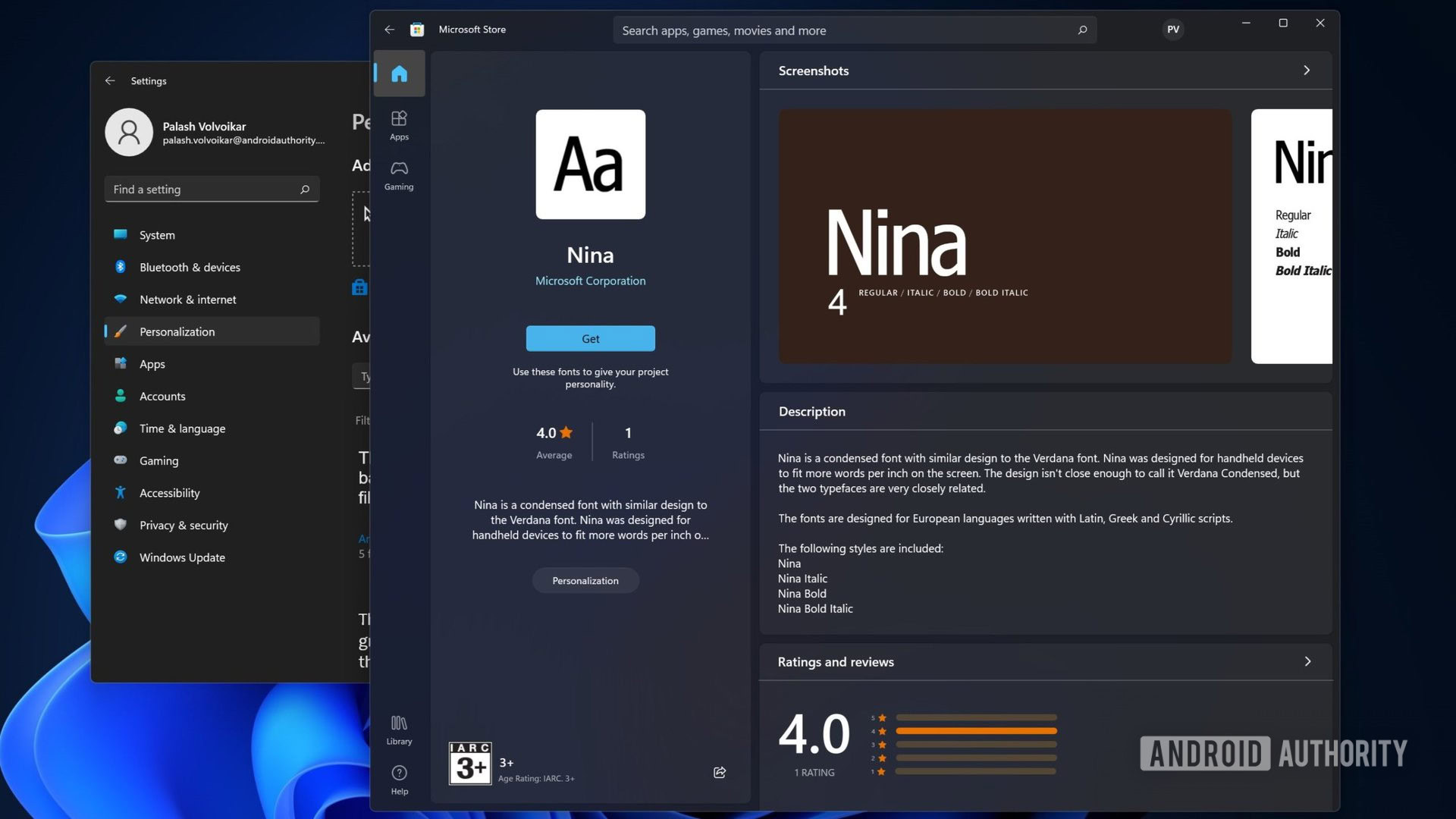
Palash Volvoikar / Autoridade Android
Clique no Pegue botão para instalar a fonte. Ele terminará o download e a instalação e aparecerá na página Fontes em Configurações.
Consulte Mais informação: Como personalizar o menu Iniciar do Windows 11
Instalar fontes no Windows a partir da web
Baixe a fonte da internet e abra o local onde ela foi salva. Se a fonte estiver em um arquivo ZIP, você precisará extraí-la. Navegue até a pasta onde estão os arquivos de fonte extraídos.
Abra as Configurações do Windows e clique em Personalização. Clique Fonteslocalizado no painel de navegação esquerdo no Windows 10 e no painel direito no Windows 11.
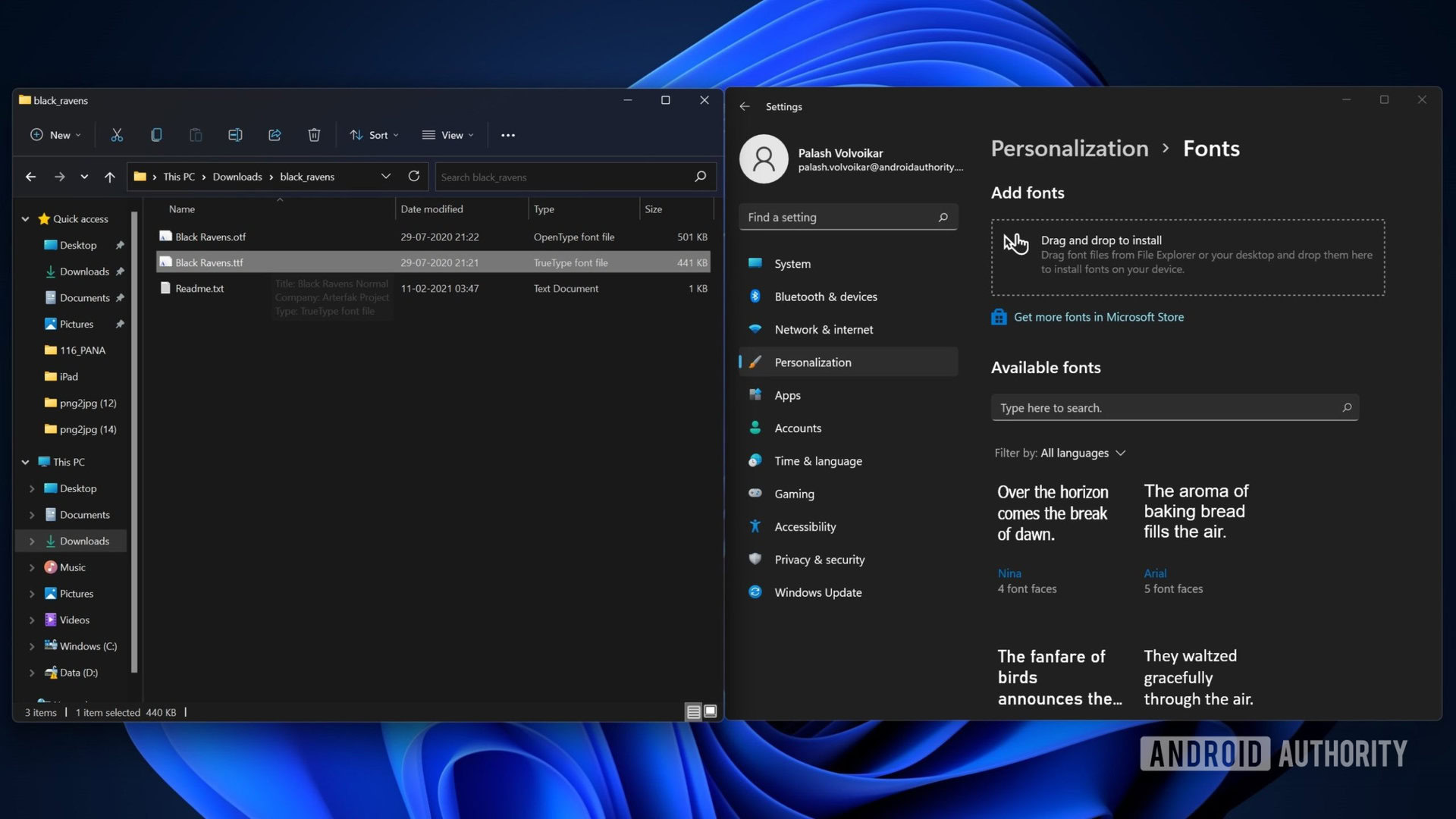
Palash Volvoikar / Autoridade Android
Certifique-se de manter a janela do Windows File Explorer com as fontes ao lado da janela de configurações de fontes.
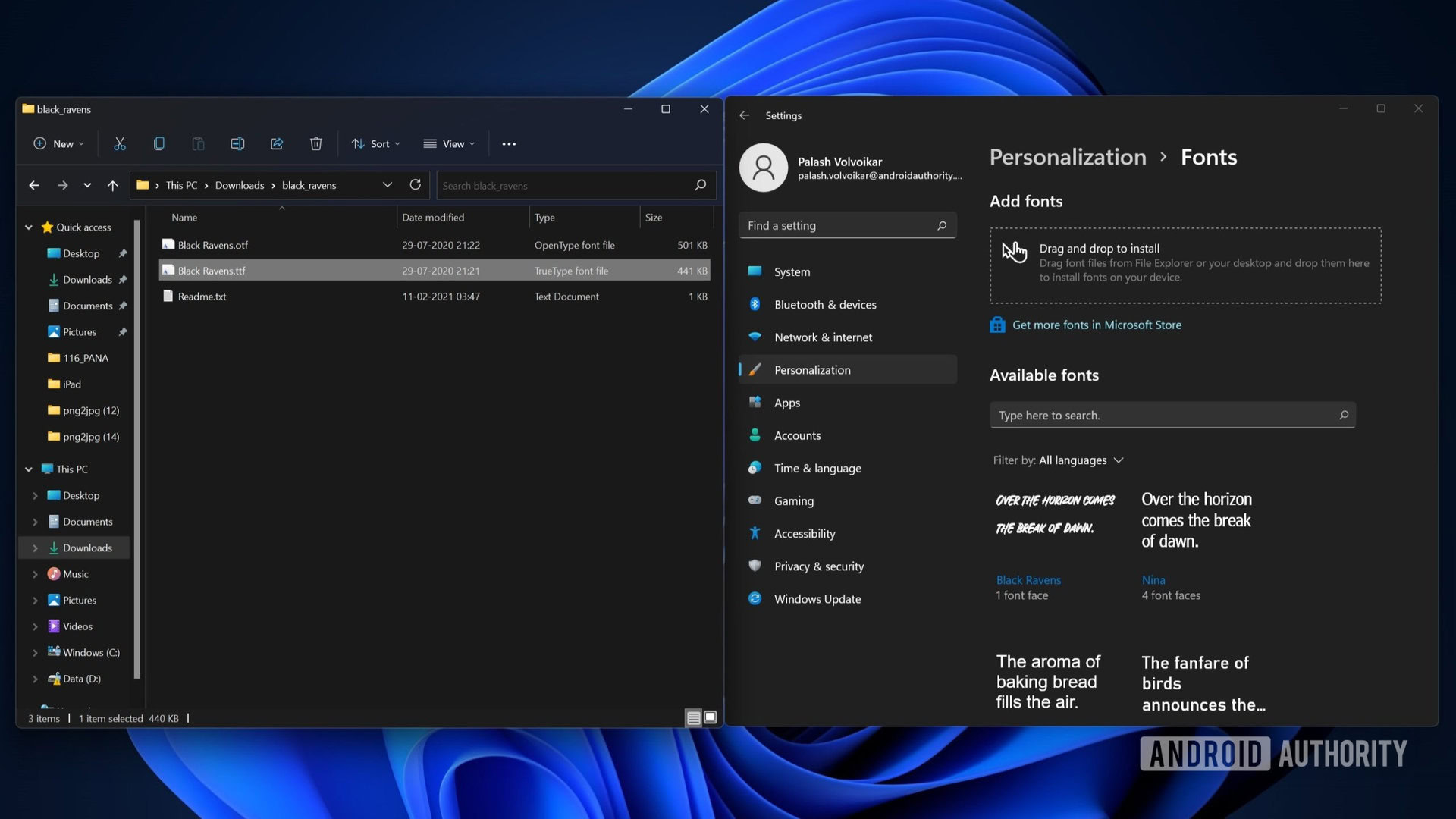
Palash Volvoikar / Autoridade Android
Clique e segure o arquivo de fonte (geralmente um arquivo .ttf) e arraste e solte-o na caixa na janela de configurações de fontes que diz Arraste e solte para instalar. O Windows instalará a fonte, que aparecerá na lista logo abaixo.
Onde as fontes são armazenadas no Windows?
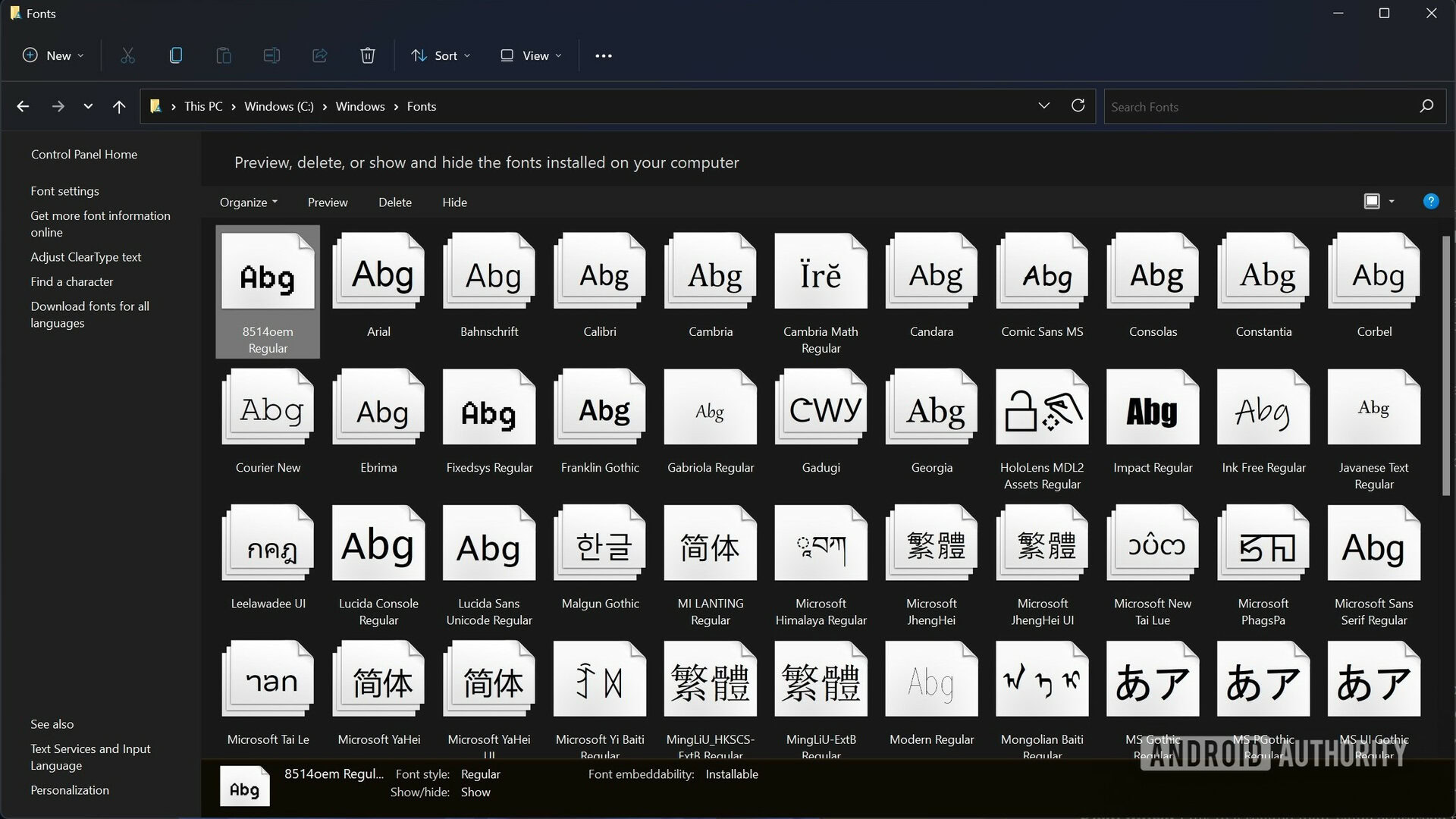
Palash Volvoikar / Autoridade Android
As fontes têm um local de armazenamento local no Windows, assim como os aplicativos. O Windows armazena as fontes no seguinte local.
Você pode abrir o Windows File Explorer e navegar para esse caminho. O Windows lista todas as fontes instaladas nesta pasta. Se você quiser visualizar um arquivo, clique duas vezes na fonte e ela será aberta em uma nova janela de visualização.
Consulte Mais informação: Como adicionar e gerenciar widgets no Windows 11
Perguntas frequentes
Existem alguns motivos possíveis, incluindo incompatibilidade de resolução, problema de configurações de fonte ou um problema de configuração do ClearType. Verifique a resolução e o dimensionamento da tela nas configurações de vídeo. Restaure as configurações de fonte padrão na seção Fontes em Aparência e Personalização no Painel de Controle. Procure Ajustar texto ClearType na pesquisa do Windows e execute a ferramenta até que a fonte pareça suficientemente clara.
Para restaurar as fontes padrão, vá para Painel de controle -> Aparência e Personalização ->Fontes ->Configurações de fonte ->Restaurar configurações de fonte padrão.
O arquivo de fonte pode estar corrompido ou você pode precisar usar um aplicativo de terceiros para instalar a fonte.
[ad_2]
